
 id
id  English
English  Español
Español  中國人
中國人  Tiếng Việt
Tiếng Việt  Deutsch
Deutsch  Українська
Українська  Português
Português  Français
Français  भारतीय
भारतीय  Türkçe
Türkçe  한국인
한국인  Italiano
Italiano  Gaeilge
Gaeilge  اردو
اردو  Polski
Polski Telegram merupakan salah satu aplikasi perpesanan yang paling mudah digunakan dan lazim di seluruh CIS, meskipun menghadapi pemblokiran di beberapa negara. Namun, kendala ini dapat diatasi. Menerapkan proksi di Telegram memungkinkan akses ke layanan perpesanan ini dari lokasi global mana pun. Pada bagian berikut ini, kami menawarkan panduan langkah demi langkah yang mendetail untuk menyederhanakan proses pembuatan proksi di Telegram dalam beberapa menit saja.
Penting untuk dicatat bahwa semua versi aplikasi, kecuali varian web, mendukung fitur ini. Jika Anda memerlukan pengaturan proksi untuk Telegram di browser web, Anda perlu mengonfigurasi pengaturan jaringan untuk mengaktifkan proksi. Petunjuk lengkap untuk pengaturan ini tersedia di bawah ini, termasuk panduan untuk menonaktifkan proksi Telegram.
Dalam komitmennya untuk mengamankan anonimitas, layanan messenger menggunakan server SOCKS5.
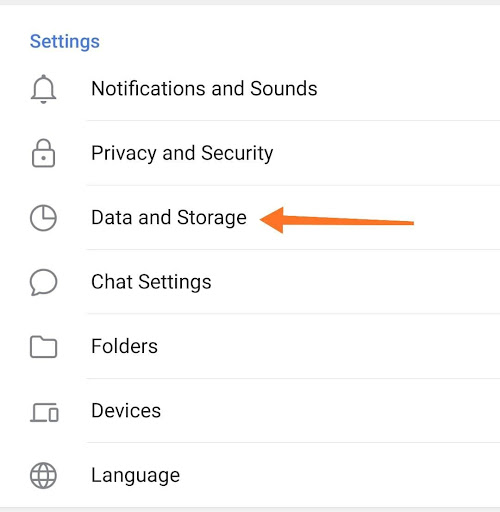
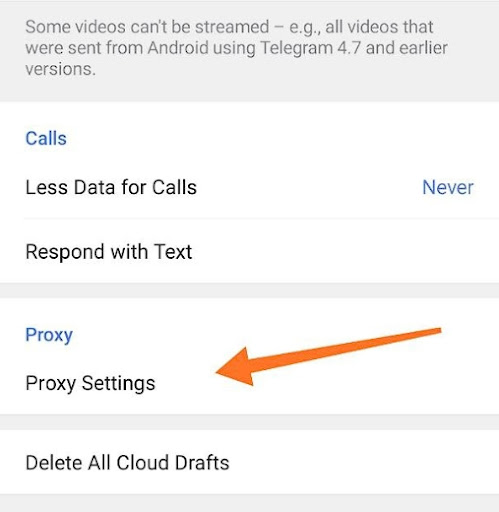
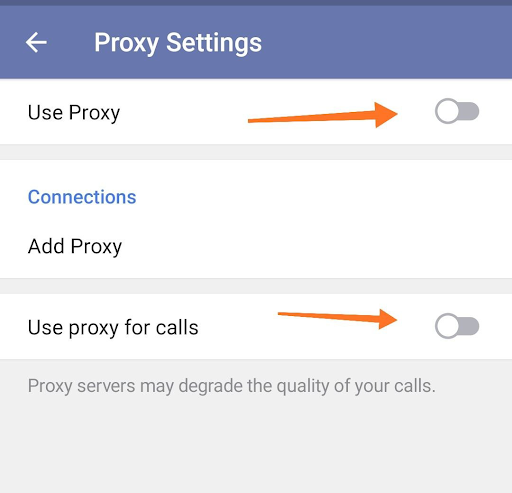
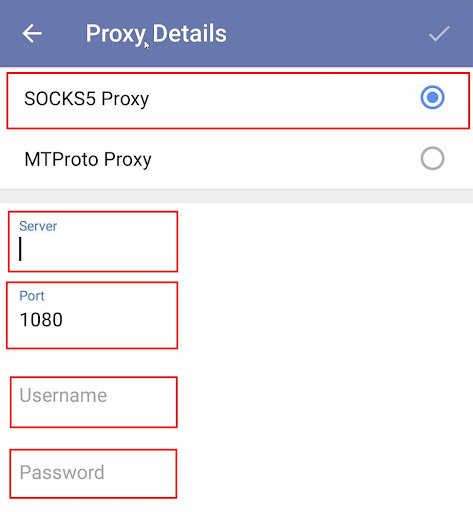
Pada kebanyakan kasus, aplikasi Android akan mengotomatiskan proses konfigurasi proxy. Untuk pemahaman yang lebih mendetail tentang mengintegrasikan server proxy pada ponsel cerdas Anda, pertimbangkan untuk meninjau panduan khusus untuk menyiapkan proxy pada perangkat Android.
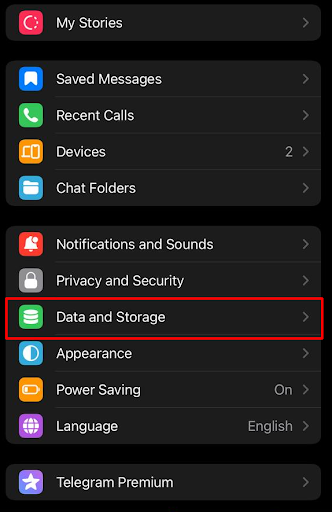
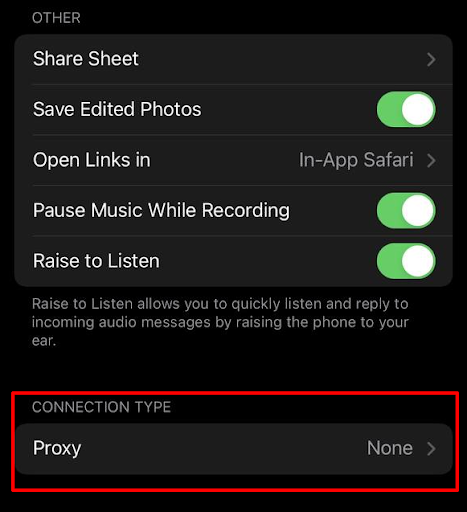
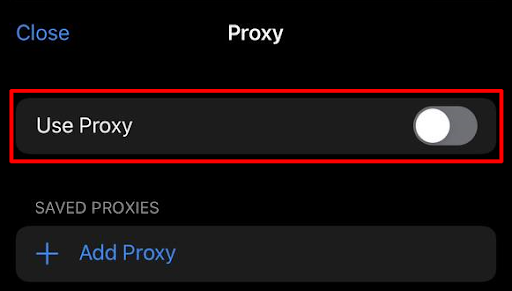
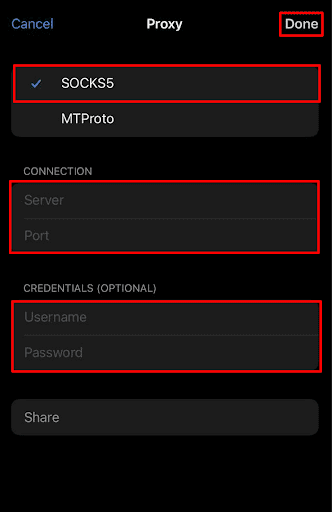
Jika Anda perlu mengonfigurasi proxy di iPhone Anda untuk aplikasi selain Telegram, Anda harus mengikuti detail petunjuk tentang cara menyiapkan proxy pada perangkat iOS.
Sangat penting bagi pengguna Telegram dan Telegram X untuk memperhatikan bahwa aplikasi yang Anda pilih untuk digunakan tidak penting dalam konteks ini. Antarmuka dalam bagian pengaturan proxy pada kedua aplikasi benar-benar identik, dengan label tombol yang tetap konsisten. Oleh karena itu, pertanyaan apa pun tentang cara menggunakan proxy di Telegram akan tetap relevan dan menerima respons yang sama di kedua platform.
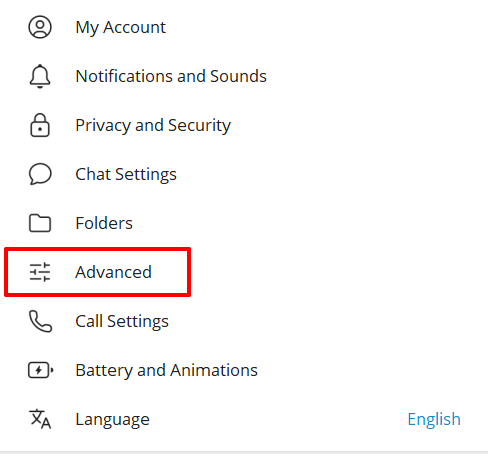
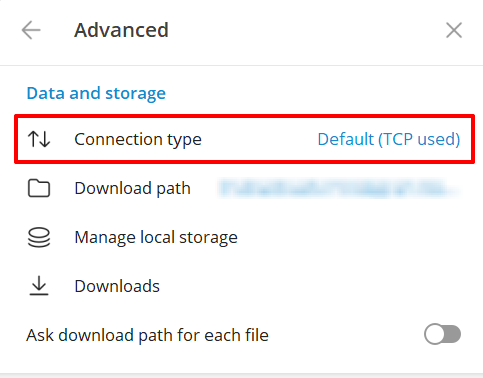
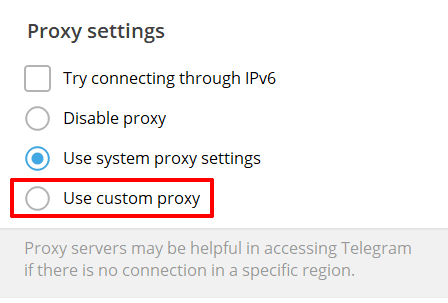
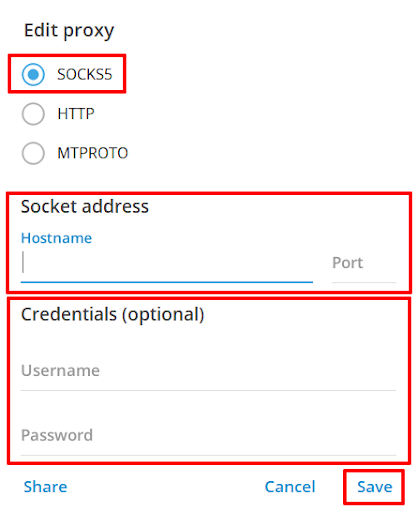
Telegram untuk Windows memiliki kemampuan untuk mengonfigurasi proksi secara otomatis, menyederhanakan proses bagi pengguna.
Membuat proxy di dalam Telegram tidaklah rumit atau memakan waktu, tetapi sangat penting untuk menjaga fungsionalitas dan kinerja dalam aplikasi.
Jika Anda memutuskan untuk memperluas pengaturan proxy ke semua aplikasi di komputer Anda, pertimbangkan untuk mengikuti panduan untuk mengonfigurasi proxy pada Windows 10.
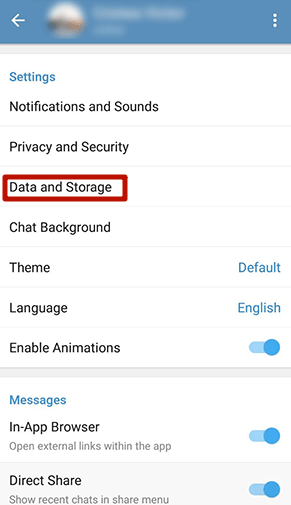
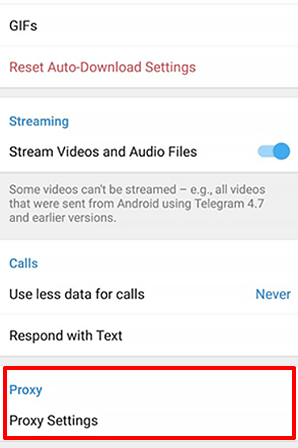
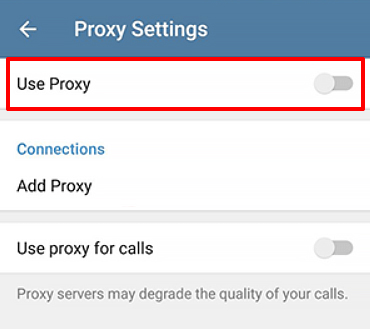
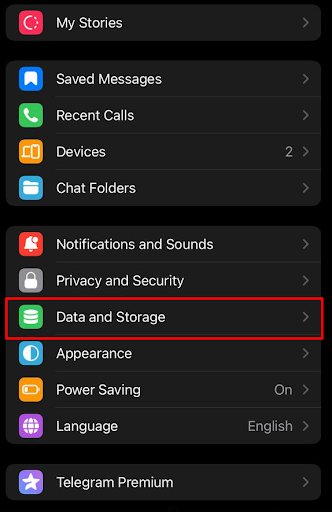
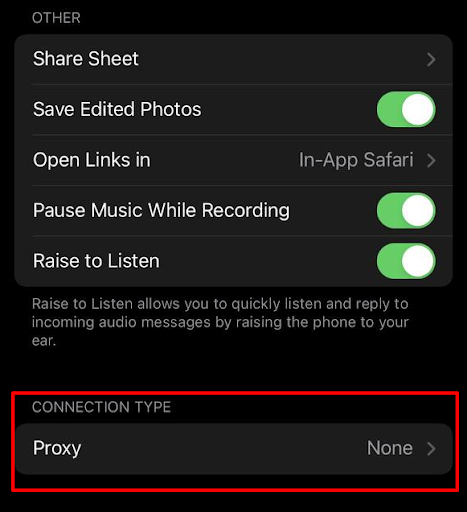
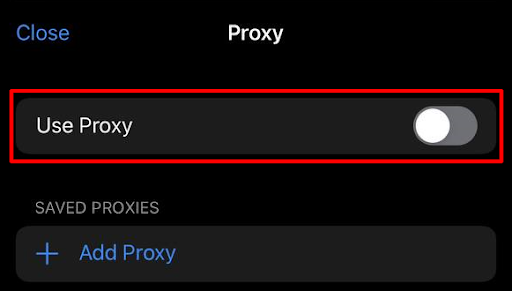
Setelah menonaktifkan proksi dan menyelesaikan masalah yang mengharuskan tindakan ini, Anda harus segera melanjutkan dengan konfigurasi baru. Dengan demikian, Anda akan mendapatkan pengalaman yang aman dan tanpa gangguan saat menggunakan Telegram.
Komentar: 0